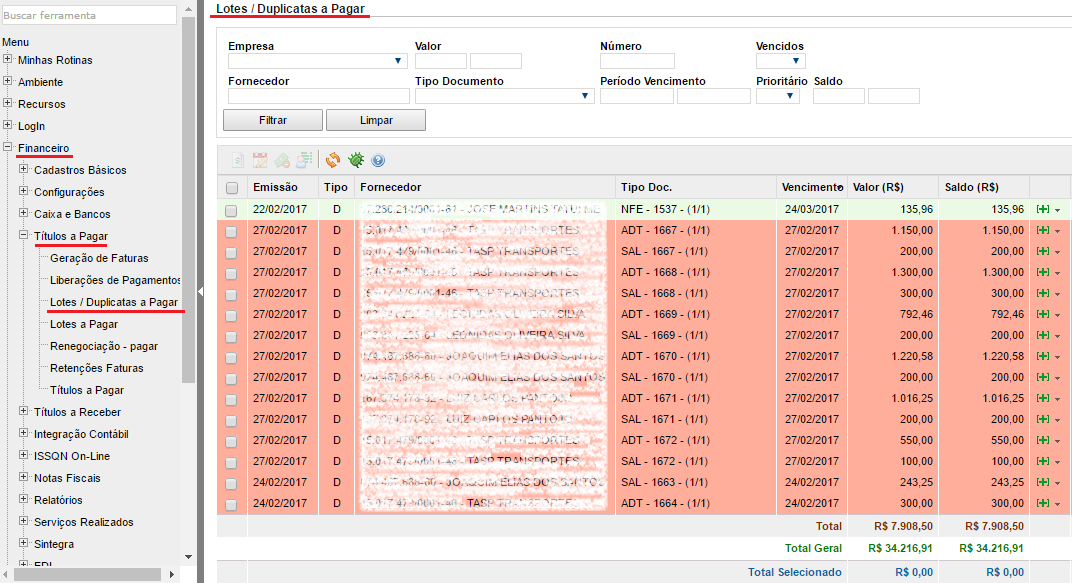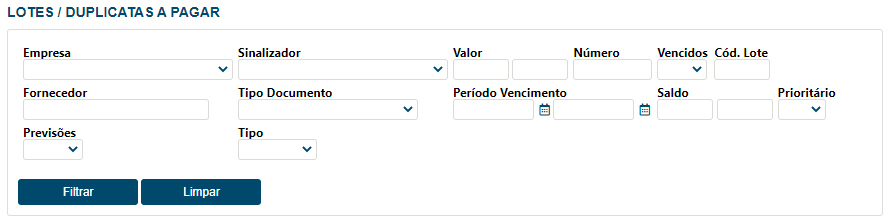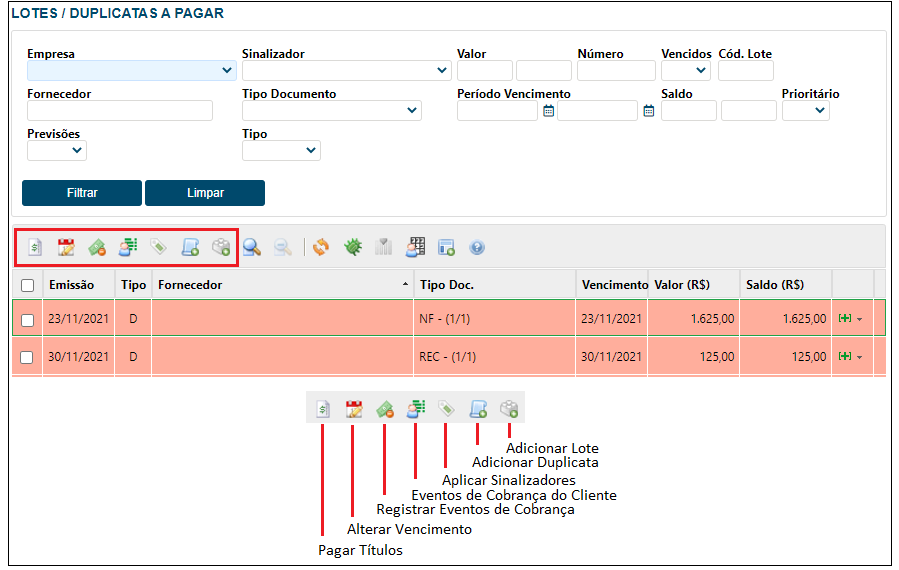A ferramenta Lotes / Duplicatas a Pagar visa facilitar ao usuário a gestão das contas a pagar (lotes a pagar e parcelas dos títulos a pagar) ainda em aberto no sistema, além de possibilitar ações sobre esses registros de forma facilitada.
Para acessar a ferramenta acesse o menu Financeiro / Títulos a Pagar / Lotes – Duplicatas a Pagar:
Uma vez acessada a ferramenta temos como utilizar os filtros de pesquisa, utilizar as operações extras (ícones) e identificar informações na listagem de contas a pagar.
Filtros
- Empresa: caso o sistema seja utilizado para controle de mais de um CNPJ, esse campo é utilizado para que o usuário identifique de qual empresa deseja ver as informações na tela. Deixando o campo em branco, o usuário visualizará as informações de todas as empresas nas quais possui acesso.
- Sinalizador: os sinalizadores são “marcações” que é possível fazer em cada duplicata. Então, se a empresa os utiliza, poderá filtrar por registros que estejam identificados com um determinado sinalizador. O cadastro de sinalizadores pode ser feito em Financeiro / Cadastros Básicos / Tipos de Sinalizadores.
- Valor: permite a busca por lançamentos que estejam contidos no intervalo de determinados valores.
- Número: possibilita a pesquisa por documentos identificados com determinada numeração. Exemplo: se pesquisar pelo nº 789, somente documentos com esse número aparecerão na listagem.
- Vencidos: campo para o usuário definir se deseja ver na listagem apenas as contas vencidas ou as contas não vencidas.
- Cód. Lote: permite a pesquisa por lote a pagar que esteja cadastrado no sistema com determinado código.
- Fornecedor: campo para o usuário pesquisar por contas de um determinado fornecedor.
- Tipo Documento: permite a busca por contas identificadas por um certo tipo de documento. Exemplo: NFe, CF, CTe, etc.
- Período Vencimento: esse campo possibilita que seja realizada uma pesquisa por um intervalo específico de tempo, onde o usuário deve inserir uma data inicial e uma final. Com isso, a listagem apresentará apenas as contas cujo vencimento se enquadre no intervalo das datas especificadas.
- Também é possível utilizar apenas um dos campos de data. Ao informar apenas a data inicial, o sistema demonstrará somente as contas com data de vencimento A PARTIR da data informada. Já ao informar apenas a data final, o sistema demonstrará as contas cuja data de vencimento seja ATÉ a data informada.
- Saldo: o saldo é o valor ainda em aberto de uma parcela de uma conta a pagar ou da conta como um todo caso ela não seja parcelada. A busca por saldo permite que o usuário veja na listagem apenas as contas a pagar cujo saldo esteja compreendido entre os valores especificados.
- Assim como no campo “Período Vencimento” o usuário também pode pesquisar por apenas um dos campos de Saldo. Informando um valor inicial, a listagem apresentará as contas em aberto cujo saldo seja A PARTIR do valor especificado. Já a pesquisa pelo valor final fará com que a listagem apresente as contas cujo saldo seja ATÉ o valor determinado.
- Prioritário: caso um lote a pagar tenha sido identificado como prioritário, é possível solicitar a busca dos mesmos através desse campo.
- Previsões: permite refinar a pesquisa apenas por duplicatas identificadas como previsão.
- Tipo: permite refinar a pesquisa apenas por duplicatas ou por lotes a pagar.
Operações extras (ícones)
- Pagar Títulos: Ao selecionar uma ou mais contas a pagar o usuário poderá clicar nesse ícone para ir até a ferramenta Pagamentos e efetuar a baixa da duplicata ou lote. Essa é uma maneira mais prática de efetuar os pagamentos dos documentos em aberto, uma vez que o usuário não precisa ir até a ferramenta Pagamento através do menu e preencher todas as informações do documento que deseja baixar.
- Alterar Vencimento: ícone para possibilitar a alteração do vencimento da duplicata. Utilizando essa opção o usuário não precisa ir até a ferramenta Títulos a Pagar e editar o título o qual deseja trocar a data de vencimento.
- Registrar Eventos de Cobrança: permite que o usuário registre textualmente uma cobrança realizada pelo seu fornecedor.
- Eventos Cobrança do Cliente: permite a visualização dos registros realizados com o ícone anterior.
- Aplicar Sinalizadores: essa opção depende de permissão para o usuário em uma funcionalidade específica do sistema. Caso o usuário tenha permissão para identificar as duplicatas com um sinalizador, poderá utilizá-los através desse ícone. Os sinalizadores são marcações no documento que permitem a sua identificação através de filtros específicos na geração de alguns relatórios do sistema. Exemplo: é possível marcar uma duplicata com o sinalizador “fornecedor com prioridade sobre os demais” e na geração do relatório de contas a pagar filtrar por títulos marcados com esse sinalizador.
- Adicionar Duplicata: atalho para chegar na ferramenta Títulos a Pagar.
- Adicionar Lote: atalho para chegar na ferramenta Lotes a Pagar.
Na listagem ainda é possível algumas identificações conforme a imagem:
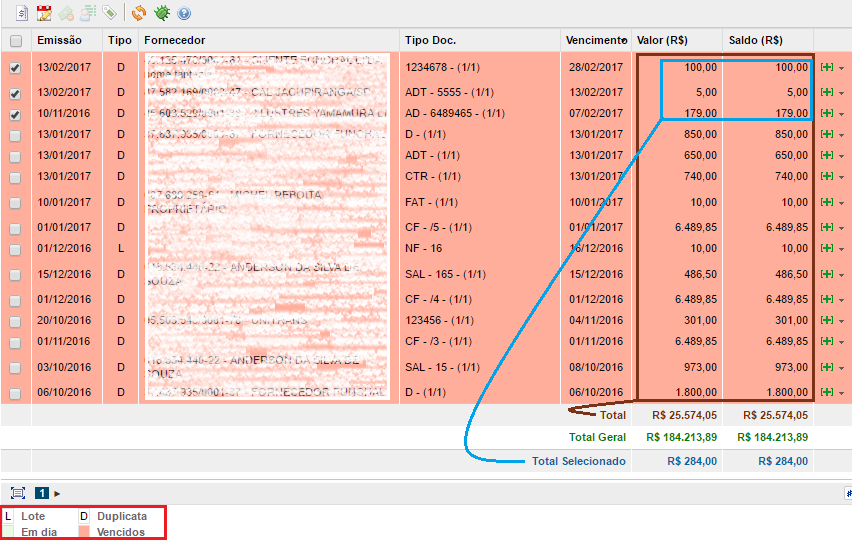
- Os registros em rosa representam os documentos vencidos. Caso na listagem houvesse algum documento em dia, o mesmo seria apresentado em verde claro.
- As letras “L” e “D” representam os lotes a pagar e as duplicatas a pagar, respectivamente.
- As informações de valores totais representam o seguinte:
- Total: somatório dos documentos apresentados na listagem que está visível.
- Total Geral: somatório de todos os documentos em aberto no sistema, independentemente de estarem sendo mostrados na página da listagem.
- Total Selecionado: somatório apenas dos documentos selecionados no momento. Em nosso exemplo foram selecionados as três primeiras contas a pagar.